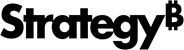Strategy ONE
La actualización 11 de MicroStrategy ONE (septiembre de 2023) es la última versión en la que MicroStrategy para QlikView y MicroStrategy para Qlik Sense están disponibles en el sitio de descarga. A partir de MicroStrategy ONE actualización 12 (diciembre de 2023), los conectores implementados desde versiones anteriores ya no se conectan a Intelligence Server. Ver KB486119 para obtener más información.
MicroStrategy para Qlik Sense
Este conector le permite importar conjuntos de datos desde cubos e informes en proyectos de MicroStrategy a Qlik Sense. Puede importar conjuntos de datos de hasta dos millones de filas y más de 10 columnas.
A todos los usuarios que intenten acceder al conector de QlikView en MicroStrategy 2019 Actualización 2 se debe asignar el privilegio Usar aplicación Qlik, directamente o como parte de un grupo de usuarios o rol de seguridad. Este privilegio se puede encontrar en el grupo de privilegios Client-Application-Qlik.
Debe habilitar la configuración de CORS (uso compartido de recursos de origen cruzado) en el servidor de Library para utilizar el conector.
Instalar el conector
- Descargar y extraiga el archivo zip del conector. Cambie el nombre de la carpeta del conector a QsMstrDatasetConnector.
- En el Explorador de archivos, vaya a C: > Archivos de programa > Archivos comunes y cree una nueva carpeta con la etiqueta Qlik.
- Crear una nueva carpeta etiquetada Datos personalizados dentro de la carpeta Qlik del paso 2.
- Coloque la carpeta del conector extraído dentro del nuevo Datos personalizados carpeta.
Utilizar el conector
-
Abra una nueva app de Qlik Sense y haga clic en Editor de carga de datos en el menú de navegación.
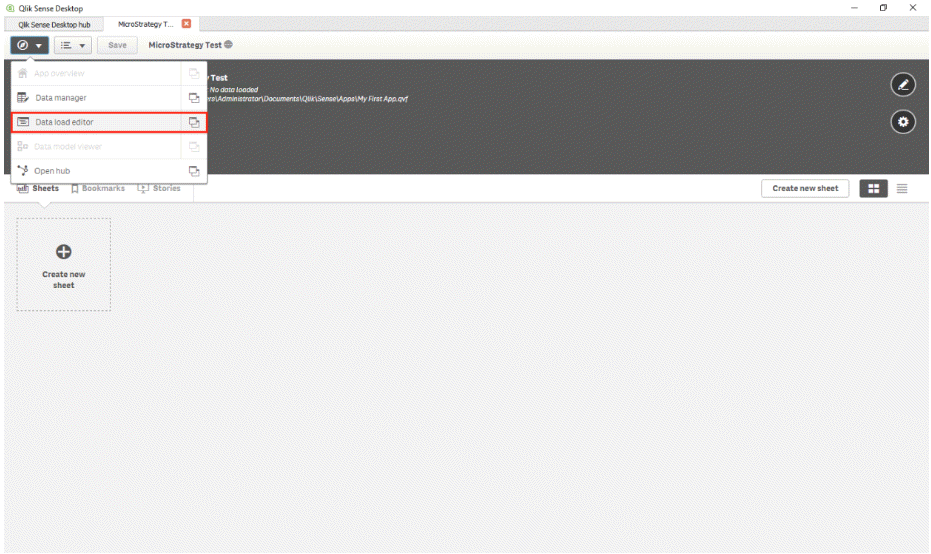
- Haga clic en Crear nueva conexión > Conector para conjunto de datos de MicroStrategy en la ventana Conexiones de datos.
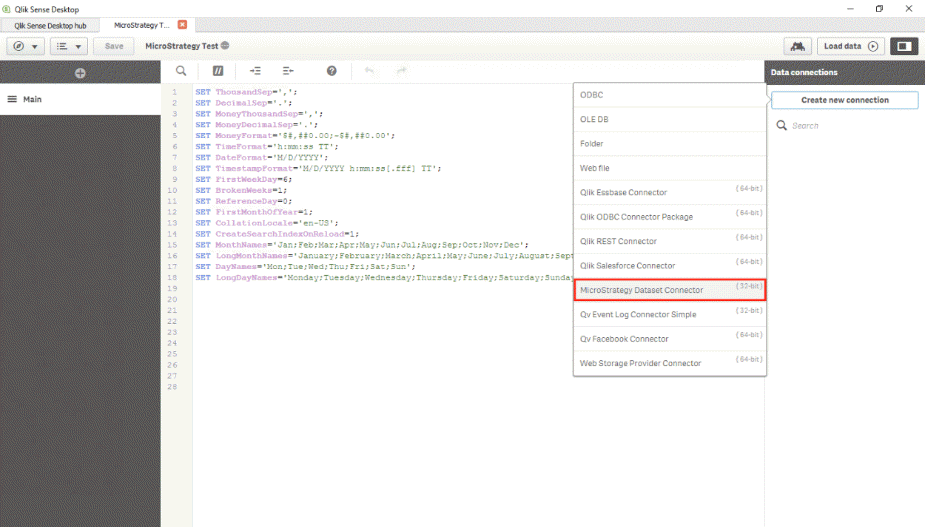
-
Introduzca la URL del servidor de API y las credenciales de entorno. A continuación, haga clic en Siguiente.
La URL de la API de REST es la URL de su entorno con /MicroStrategyLibrary/ se añade al final.
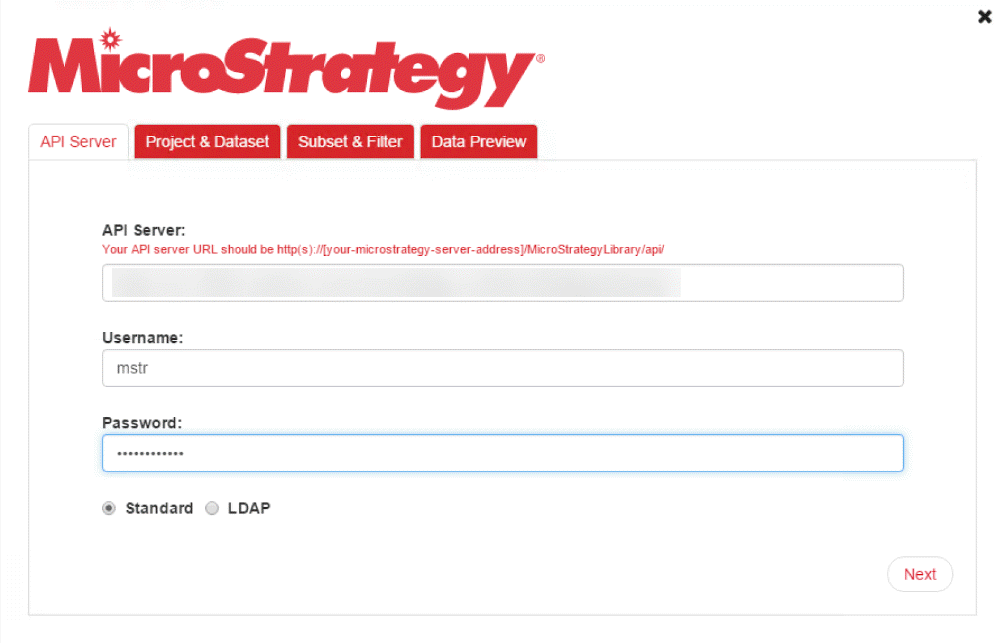
- Seleccione el proyecto y el conjunto de datos que desee importar.
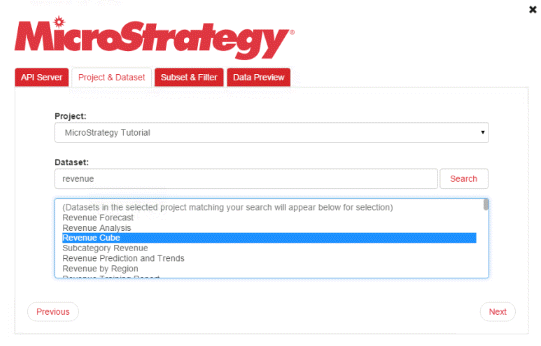
- Haga clic en Siguiente.
- Seleccione los objetos y filtros que desee importar.
Esta función solo está disponible para cubos. Si decide importar un informe, se le pedirá que vaya a la pestaña Vista previa de datos.
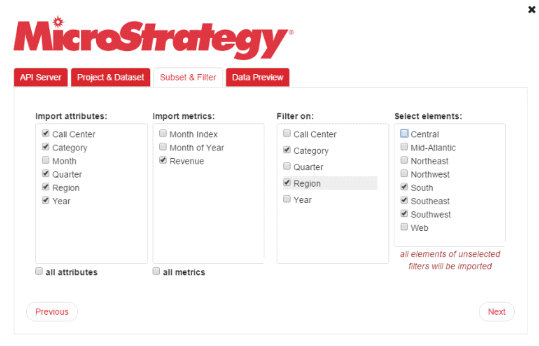
- Haga clic en Siguiente. Se le mostrará una vista previa de las primeras 50 filas de datos.
- Haga clic en Enviar.
-
Haga clic en Cargar datos para ejecutar el script de conexión.
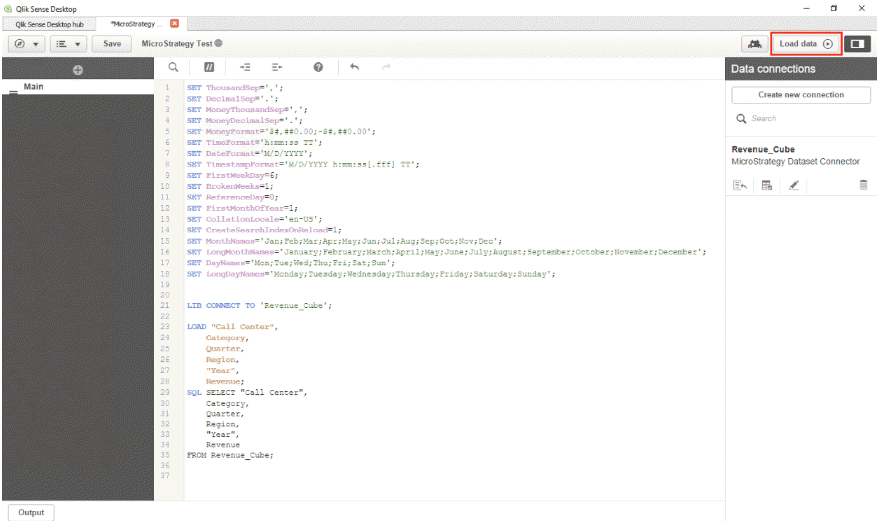
Una vez que la importación se haya realizado correctamente, puede empezar a usar los conjuntos de datos de MicroStrategy seleccionados en Qlik Sense.
Puede actualizar el conjunto de datos en cualquier momento seleccionando la Cargar datos de nuevo para editar y volver a ejecutar el script de conexión.